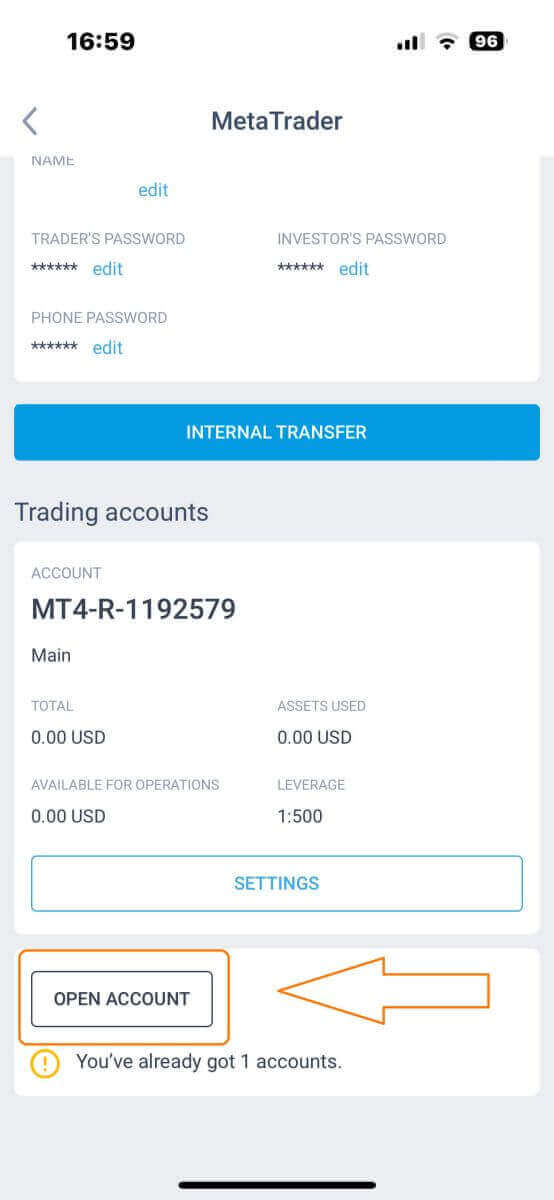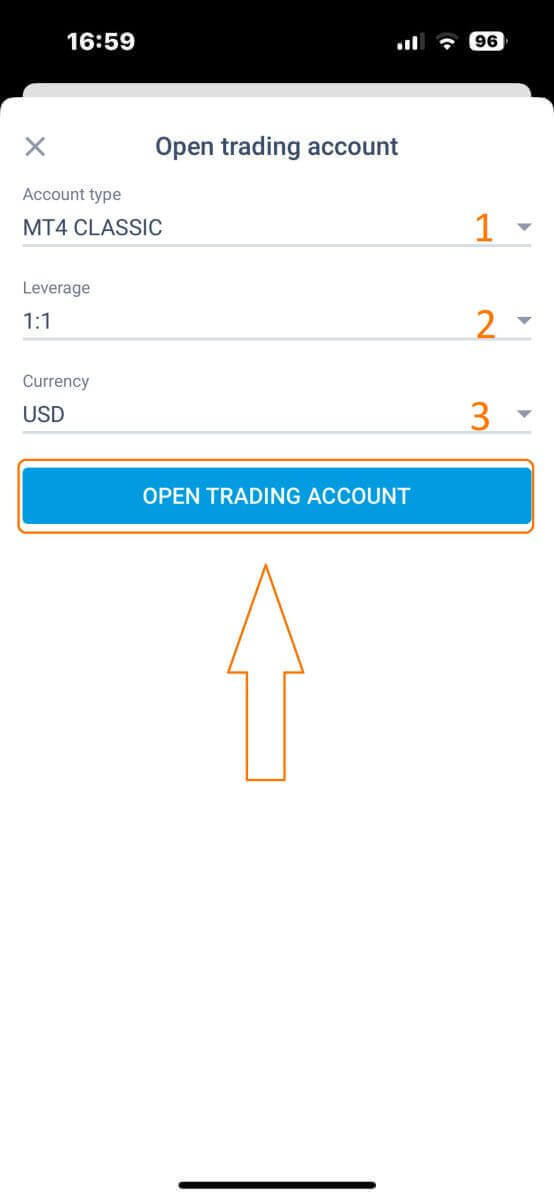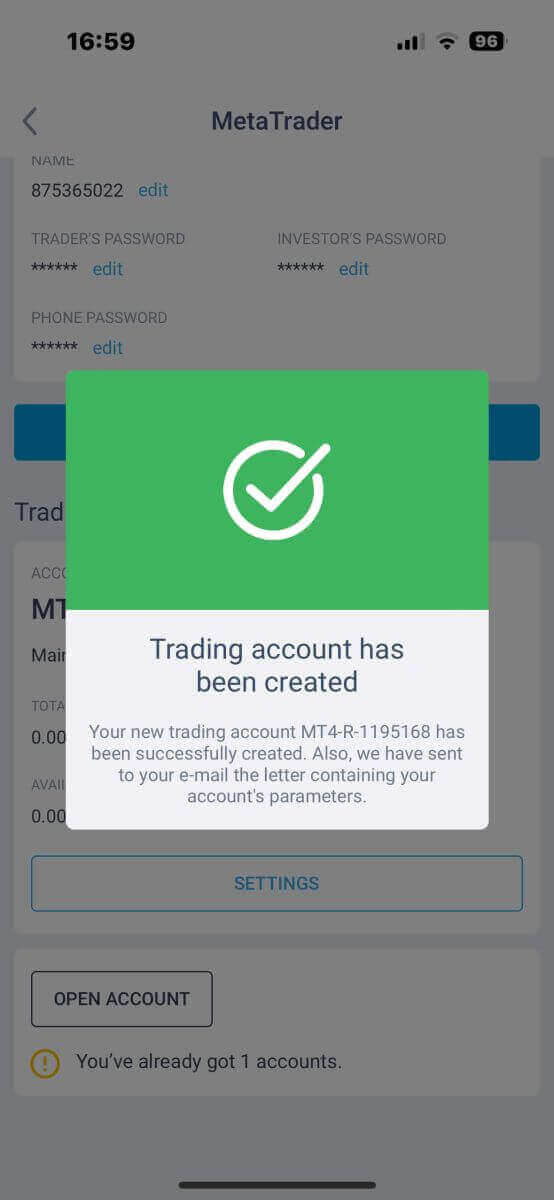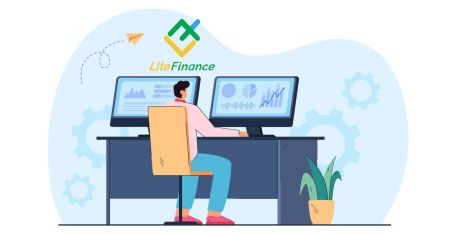So melden Sie sich bei LiteFinance an
In der dynamischen Welt des Online-Handels ist die Wahl der richtigen Plattform entscheidend für den Erfolg. LiteFinance, ein führender Online-Forex- und CFD-Broker, bietet eine benutzerfreundliche Oberfläche und eine Reihe von Funktionen, um Händlern mehr Möglichkeiten zu bieten. Dieser Leitfaden führt Sie durch den einfachen und sicheren Prozess der Anmeldung bei LiteFinance und stellt sicher, dass Sie bereit sind, Ihre Handelsreise mit Zuversicht anzutreten.
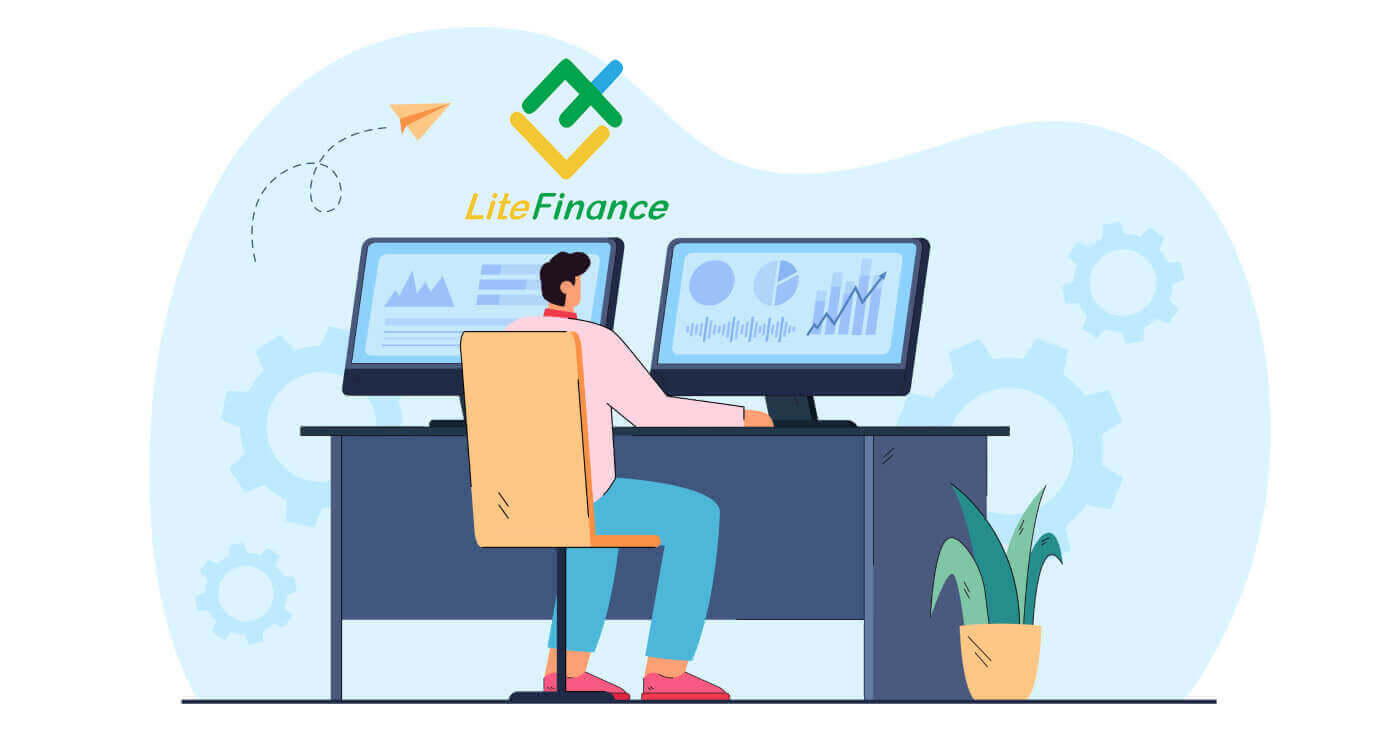
So melden Sie sich für ein LiteFinance-Konto in der Web-App an
So melden Sie sich an
Zuerst müssen Sie die LiteFinance-Homepage aufrufen . Klicken Sie anschließend auf der Startseite auf die Schaltfläche „Registrierung“ in der oberen rechten Ecke des Bildschirms. Führen Sie auf der Registrierungsseite bitte die folgenden Schritte aus: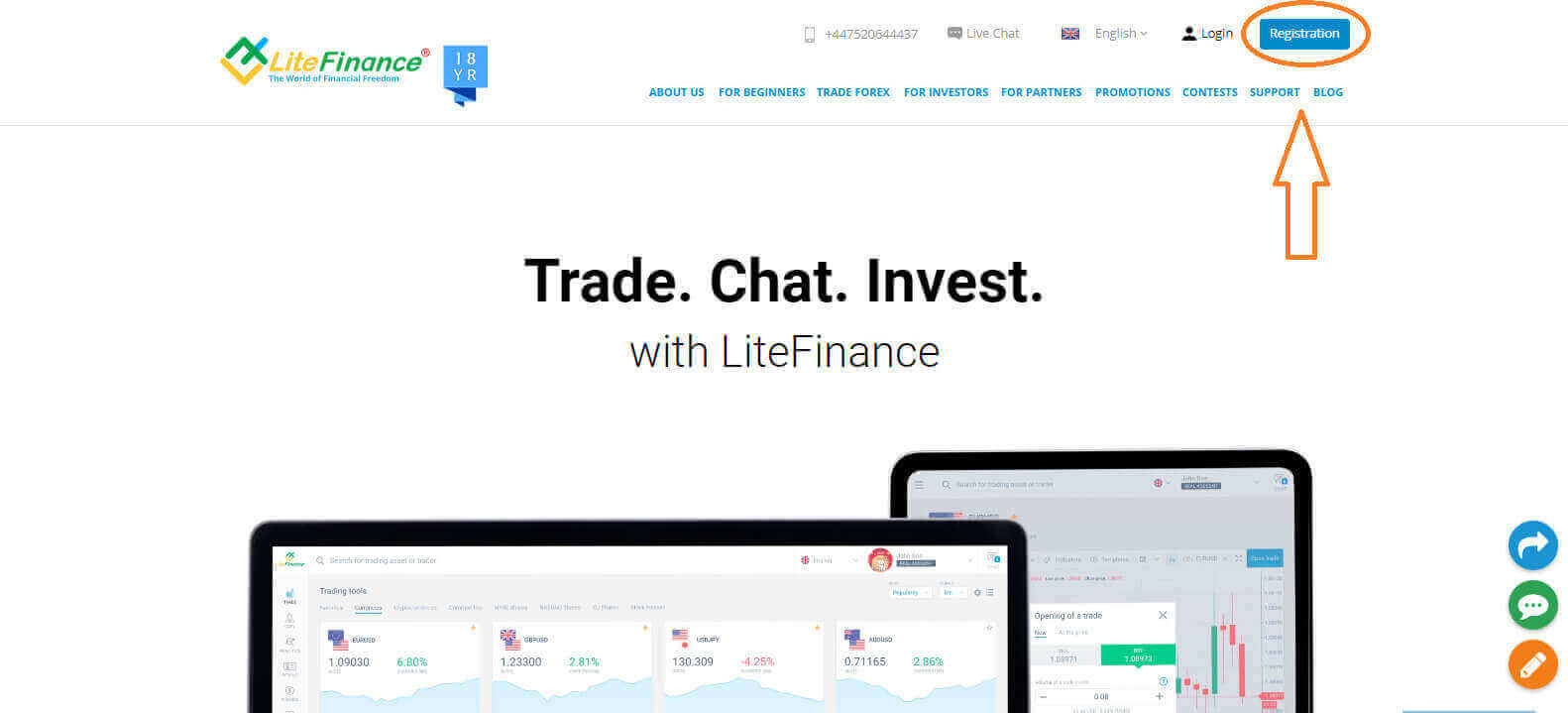
- Wählen Sie Ihr Wohnsitzland.
- Geben sie ihre email adresse oder Telefonnummer ein .
- Erstellen Sie ein starkes und sicheres Passwort.
- Bitte aktivieren Sie das Kontrollkästchen, um zu bestätigen, dass Sie die Kundenvereinbarung von LiteFinance gelesen und ihr zugestimmt haben .
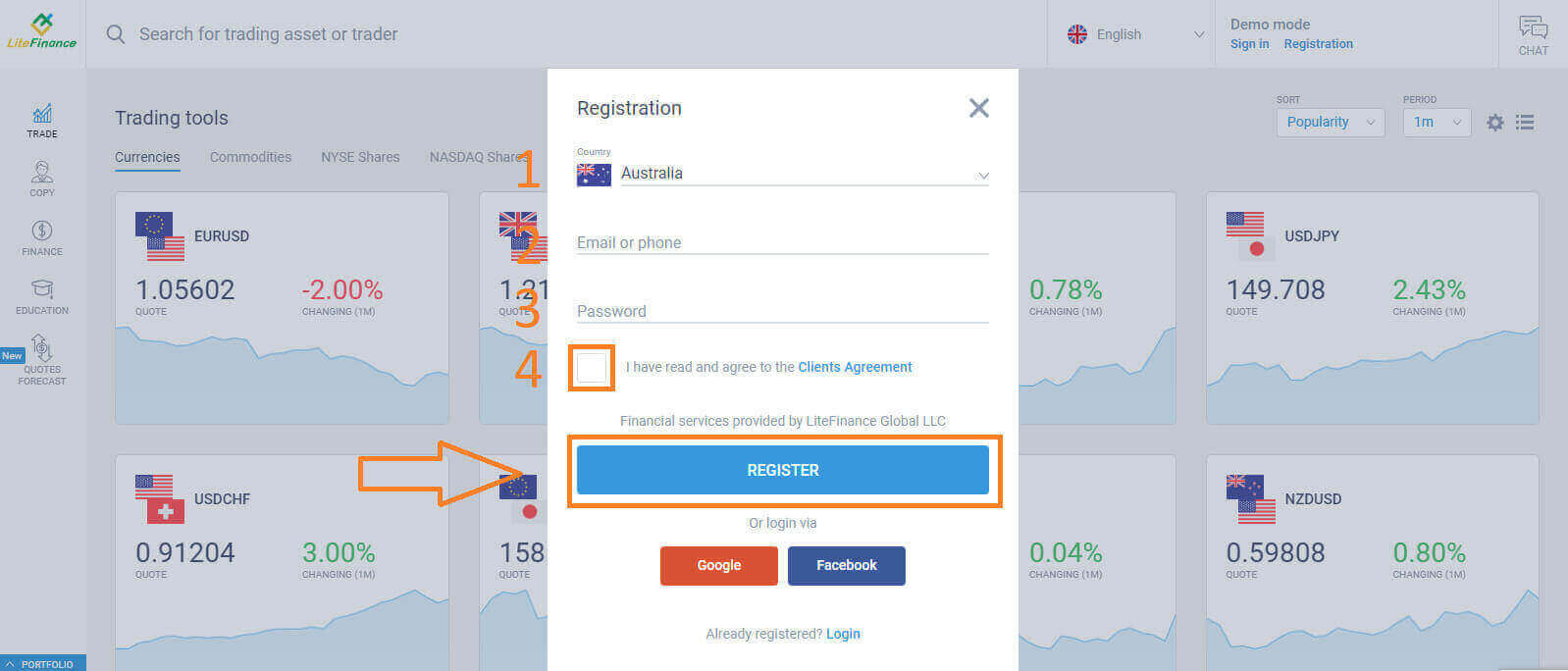
Innerhalb einer Minute erhalten Sie einen Bestätigungscode. Bitte überprüfen Sie Ihre E-Mail-Adresse/Telefonnummer. Füllen Sie dann das Formular „Code eingeben“ aus und klicken Sie auf die Schaltfläche „BESTÄTIGEN “.
Sie können alle 2 Minuten einen neuen Code anfordern, wenn Sie diesen noch nicht erhalten haben.
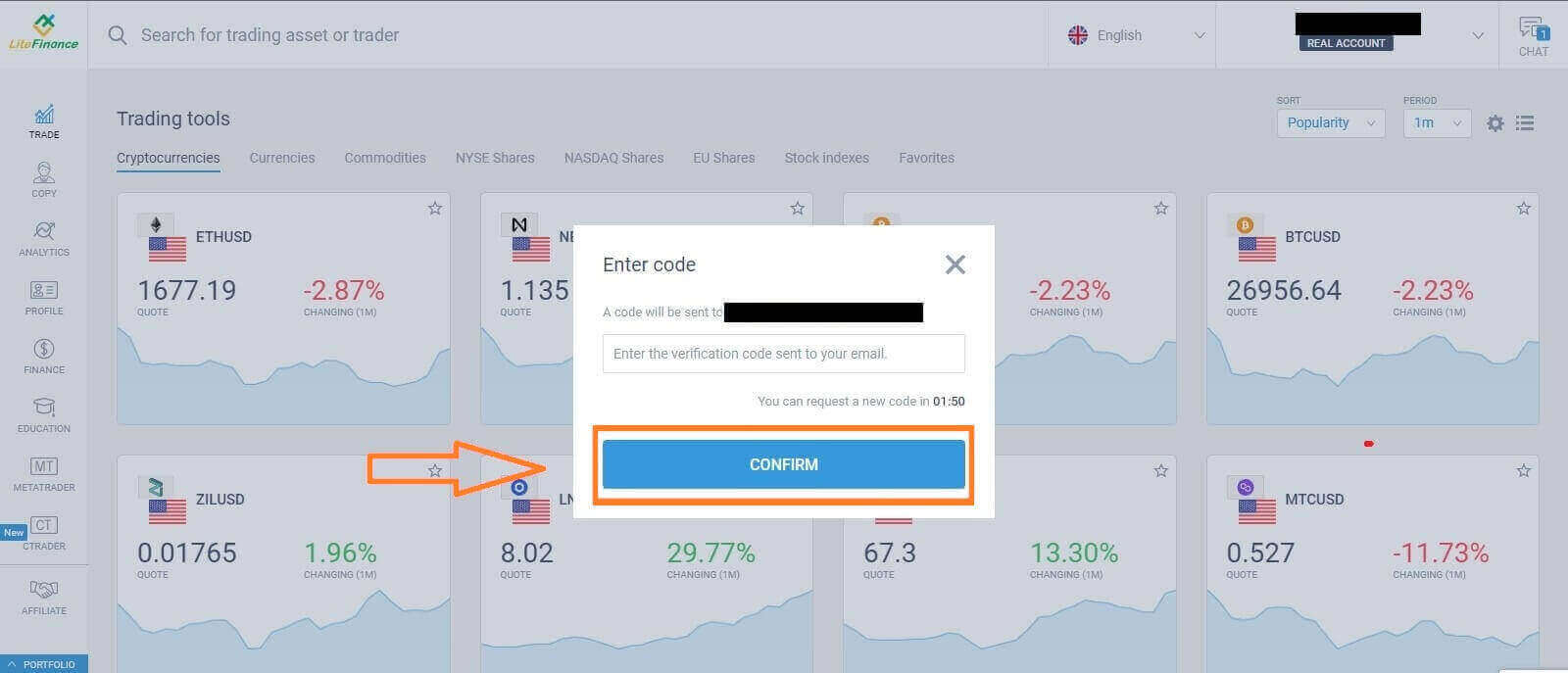
Glückwunsch! Sie haben sich erfolgreich für ein neues LiteFinance-Konto registriert. Sie werden nun zum LiteFinance-Terminal weitergeleitet .
Überprüfung des LiteFinance-Profils
Wenn Sie ein LiteFinance-Konto erstellen, erscheint die Benutzeroberfläche neben der Chatbox in der oberen rechten Ecke. Bewegen Sie Ihre Maus auf „Mein Profil“ und klicken Sie darauf.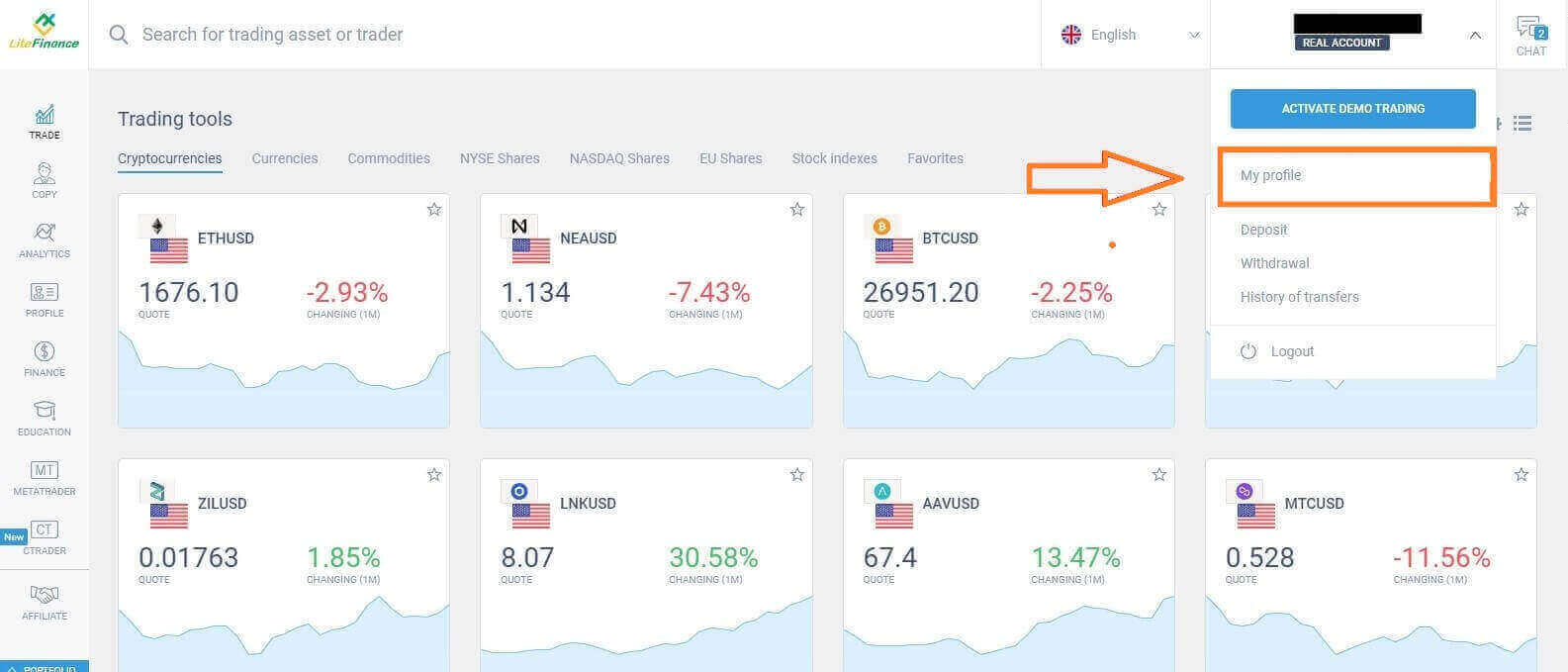 Klicken Sie auf der nächsten Seite auf „Verifizierung“.
Klicken Sie auf der nächsten Seite auf „Verifizierung“. 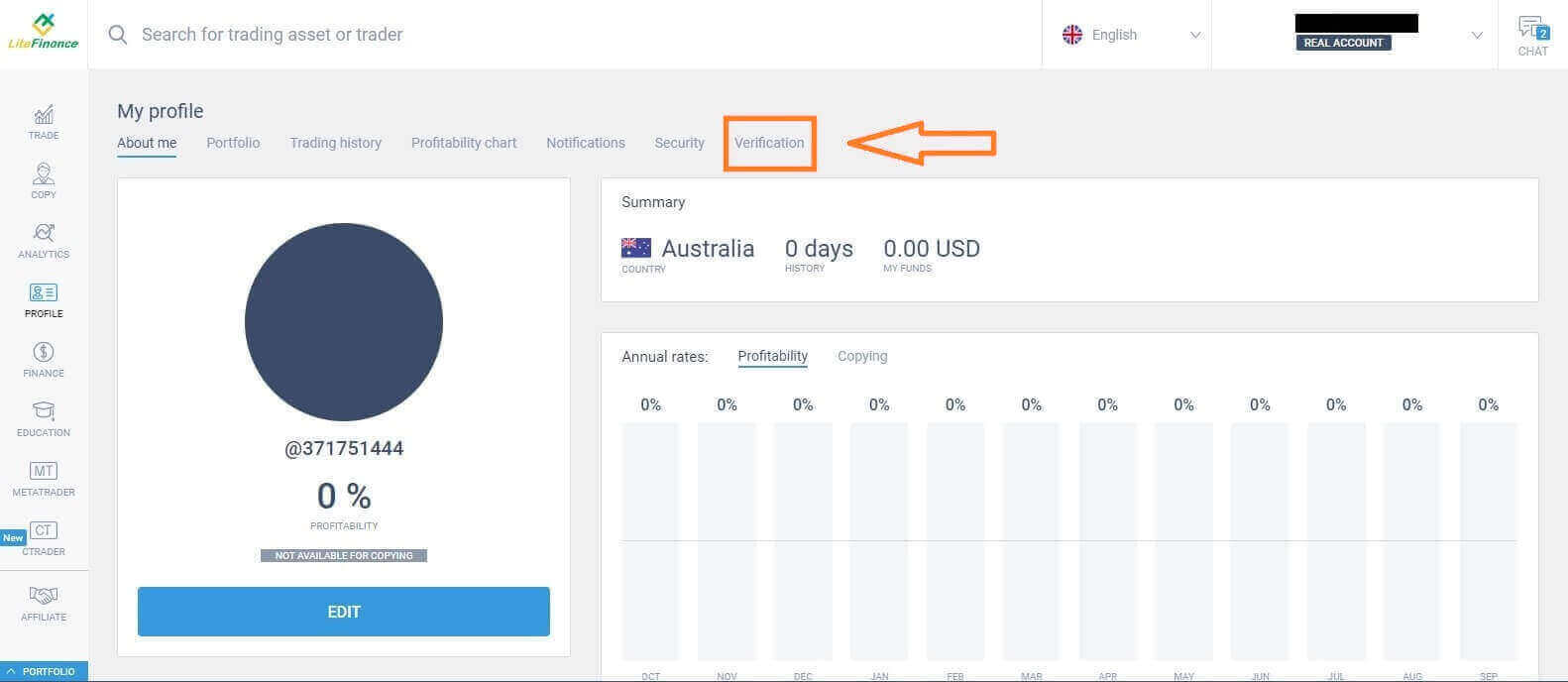
Auf dem Bildschirm wird ein Formular angezeigt, das Sie ausfüllen müssen, um Ihre Informationen zu überprüfen, z. B.:
- Email.
- Telefonnummer.
- Sprache.
- Bestätigung von Name, Geschlecht und Geburtsdatum.
- Adressnachweis (Land, Region, Stadt, Adresse und Postleitzahl).
- Ihr PEP-Status (Sie müssen lediglich das Kästchen ankreuzen, das Sie als PEP – politisch exponierte Person – deklariert).
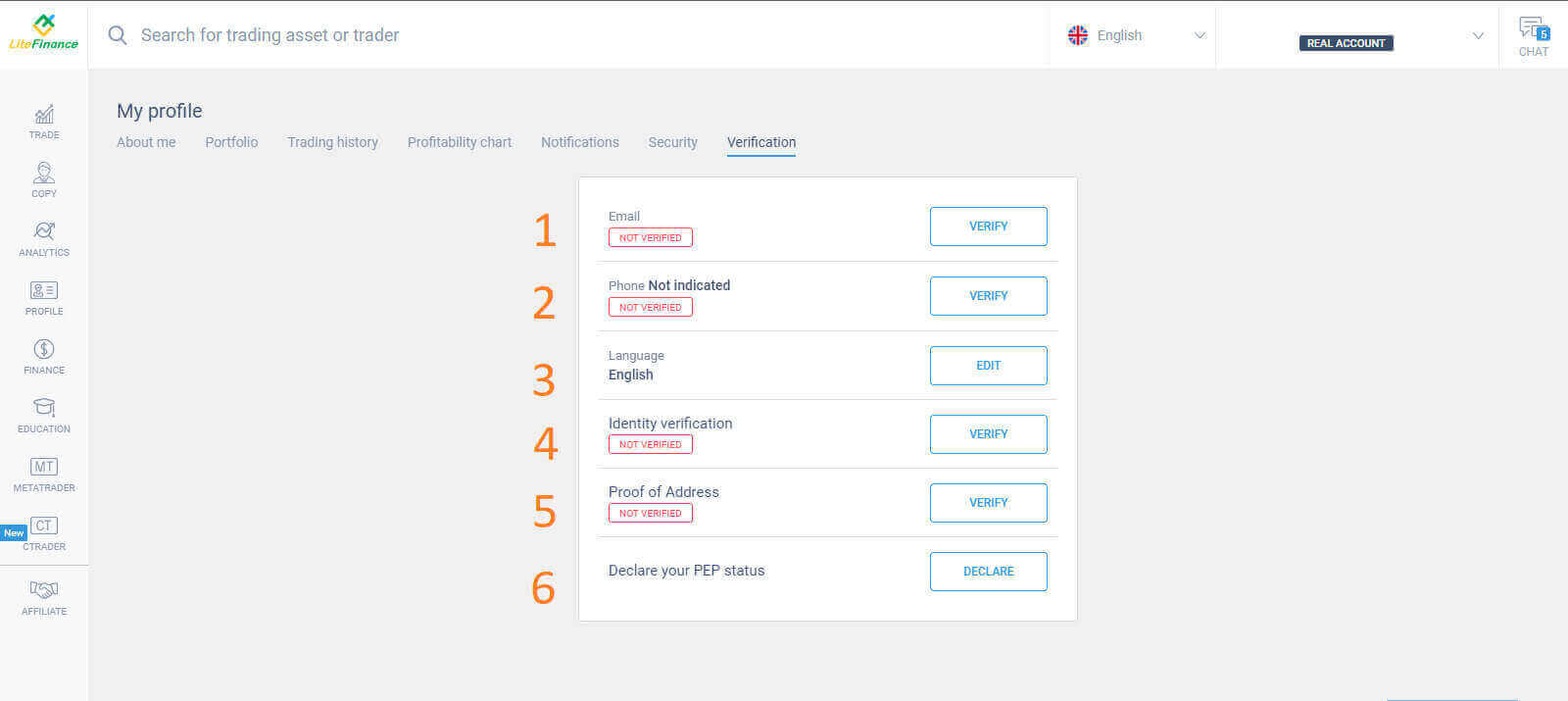
So erstellen Sie ein neues Handelskonto
Bitte wählen Sie das „CTRADER“ -Symbol auf der linken Seite des Bildschirms.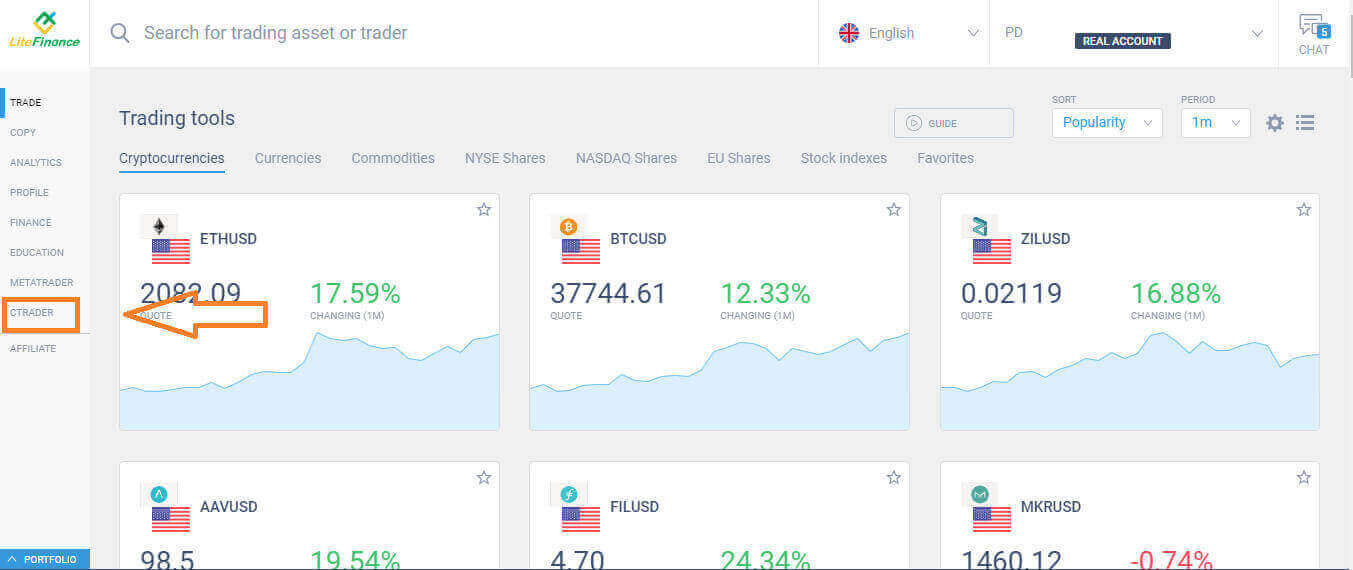 Um fortzufahren, wählen Sie bitte „KONTO ERÖFFNEN“ .
Um fortzufahren, wählen Sie bitte „KONTO ERÖFFNEN“ . 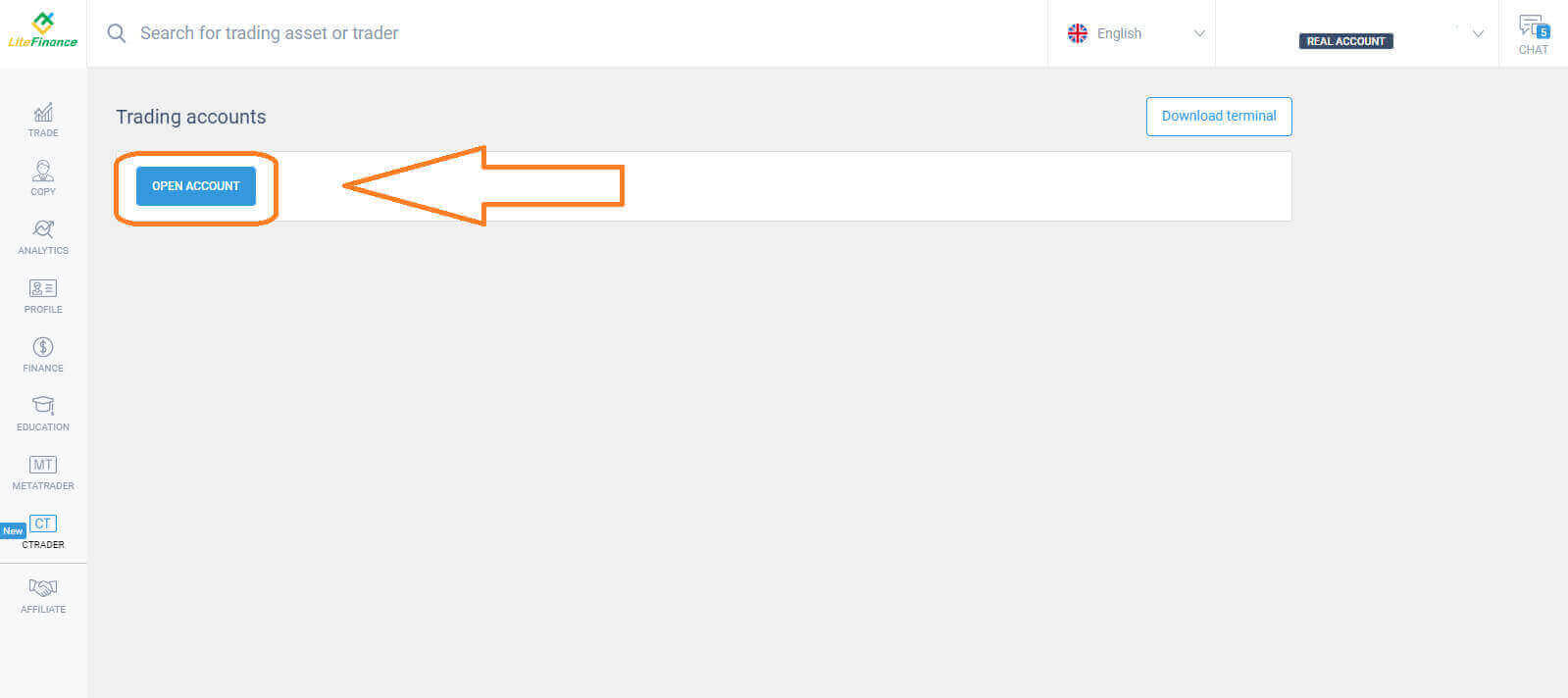 Wählen Sie im Formular „Handelskonto eröffnen“ Ihren Hebel und Ihre Währung aus und wählen Sie dann „HANDELSKONTO ERÖFFNEN“ .
Wählen Sie im Formular „Handelskonto eröffnen“ Ihren Hebel und Ihre Währung aus und wählen Sie dann „HANDELSKONTO ERÖFFNEN“ . 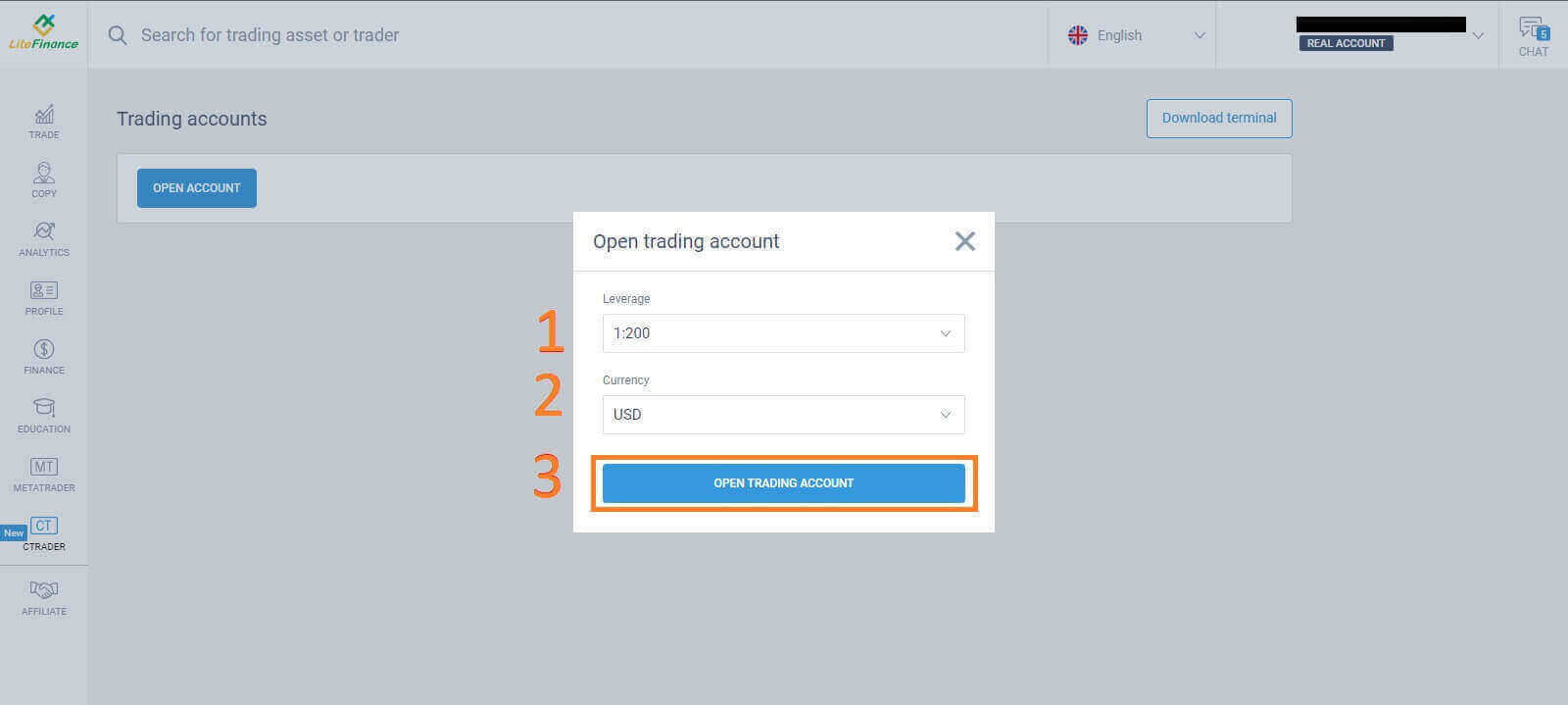 Glückwunsch! Ihr Handelskonto wurde erfolgreich erstellt.
Glückwunsch! Ihr Handelskonto wurde erfolgreich erstellt. 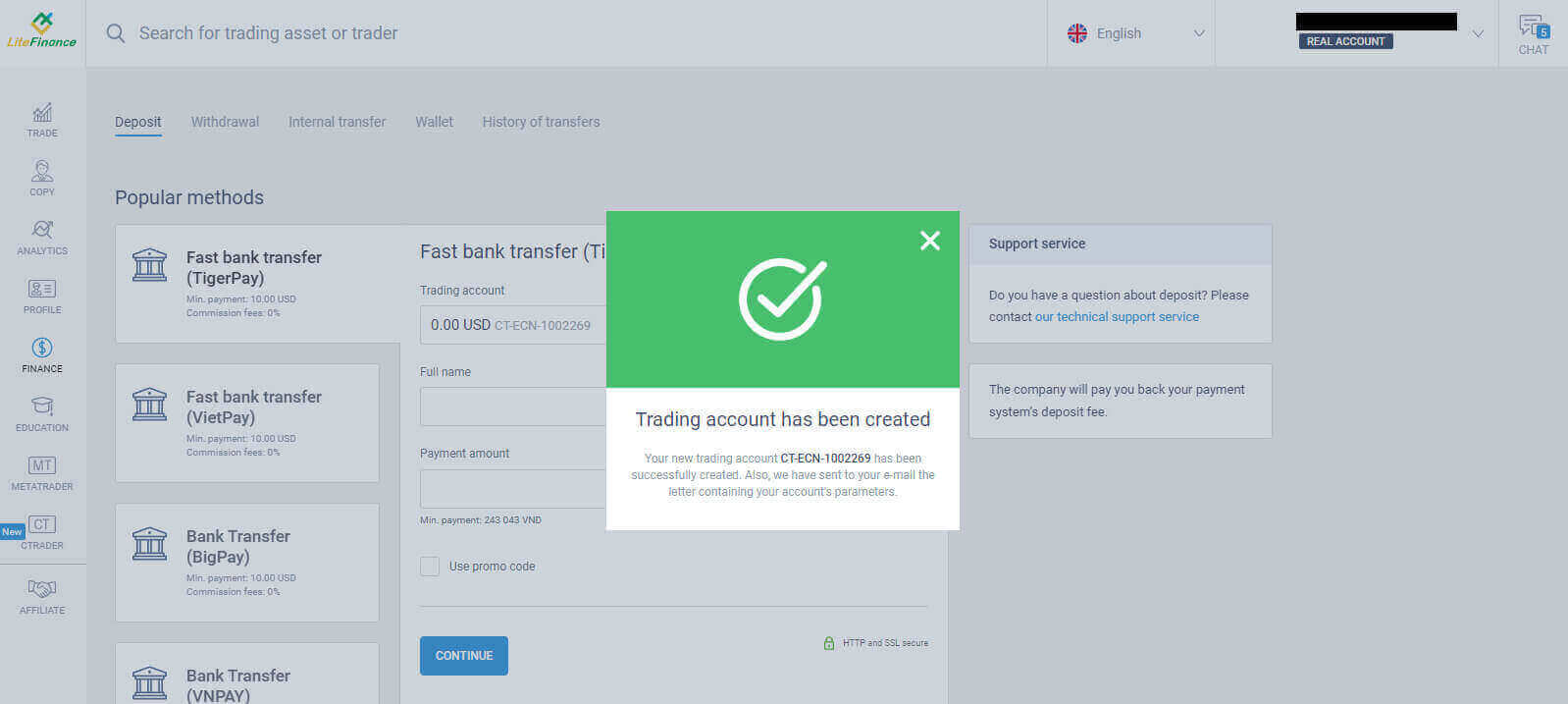
So melden Sie sich in der mobilen App für ein LiteFinance-Konto an
Einrichten und anmelden
Installieren Sie die LiteFinance Mobile Trading App aus dem App Store sowie von Google Play.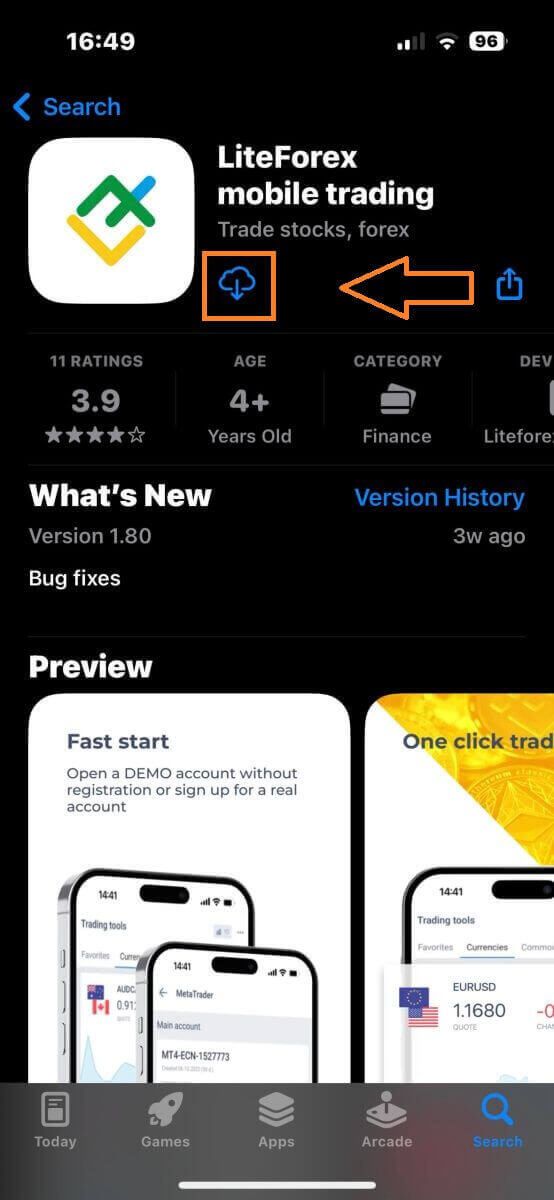
Führen Sie die LiteFinance Trading App auf Ihrem Mobilgerät aus und wählen Sie dann „Registrierung“ .
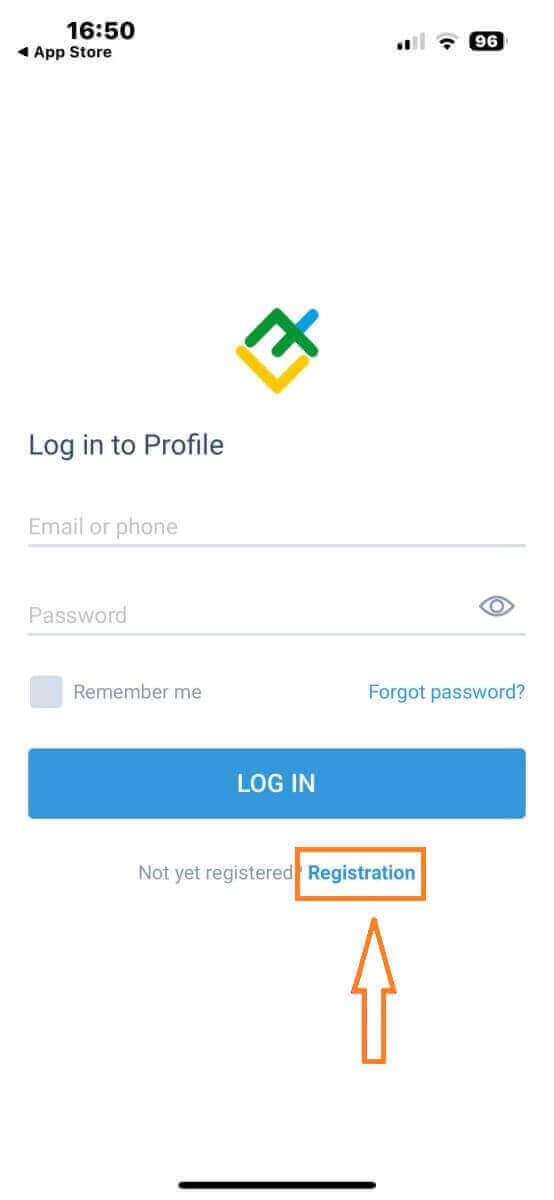
Um fortzufahren, müssen Sie das Registrierungsformular ausfüllen und spezifische Informationen angeben:
- Wählen Sie Ihr Wohnsitzland aus.
- Geben Sie Ihre E-Mail-Adresse oder Telefonnummer an.
- Legen Sie ein sicheres Passwort fest.
- Markieren Sie das Kästchen, um zu erklären, dass Sie die Kundenvereinbarung von LiteFinance gelesen haben und ihr zustimmen .
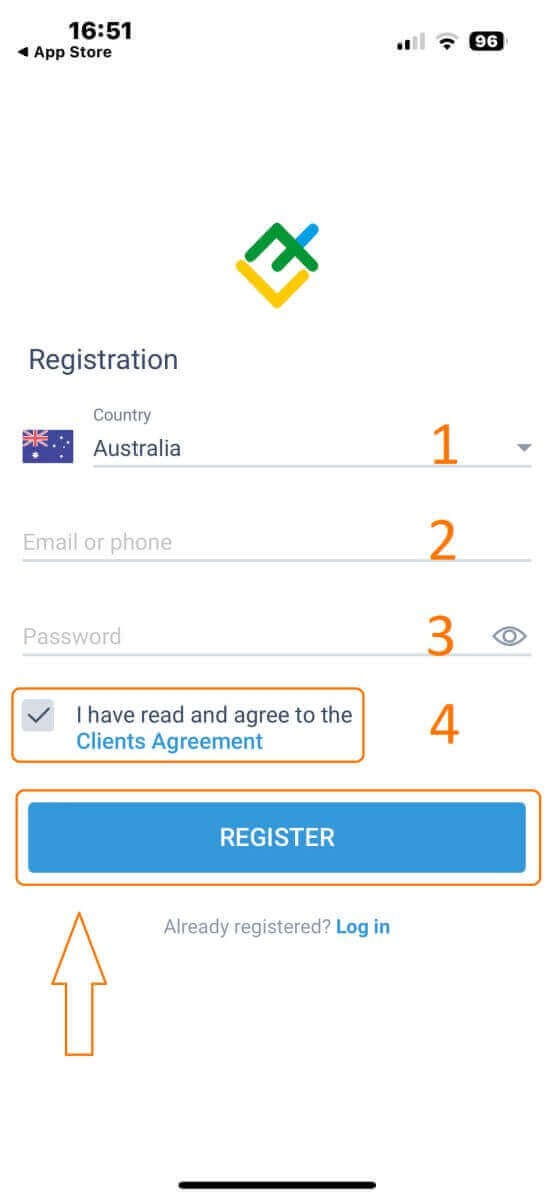
Nach einer Minute erhalten Sie per Telefon oder E-Mail einen 6-stelligen Bestätigungscode. Überprüfen Sie Ihren Posteingang und geben Sie den Code ein.
Wenn Sie den Code außerdem nicht innerhalb von zwei Minuten erhalten haben, berühren Sie „ERNEUT SENDEN“ . Andernfalls wählen Sie „BESTÄTIGEN“ .
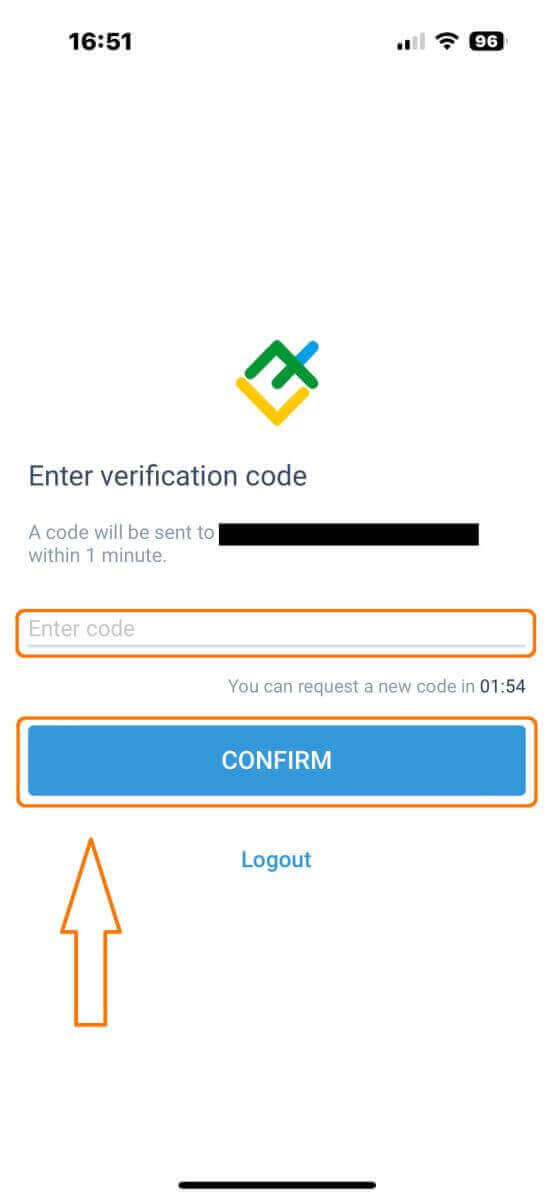
Sie können Ihre eigene PIN-Nummer erstellen, bei der es sich um einen 6-stelligen Code handelt. Dieser Schritt ist optional; Sie müssen es jedoch ausfüllen, bevor Sie auf die Handelsschnittstelle zugreifen können.
Glückwunsch! Sie haben die LiteFinance Mobile Trading App erfolgreich eingerichtet und können sie nun nutzen .
Überprüfung des LiteFinance-Profils
Tippen Sie unten rechts auf der Startseite auf „Mehr“ .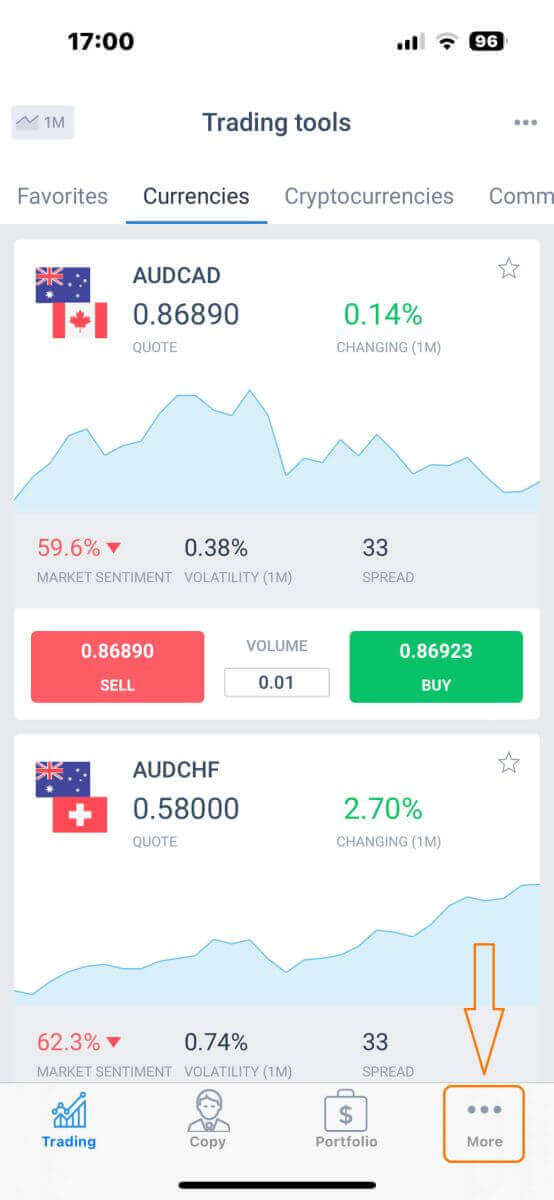
Schauen Sie auf der ersten Registerkarte neben Ihrer Telefonnummer/E-Mail-Adresse nach und klicken Sie auf den Dropdown-Pfeil.
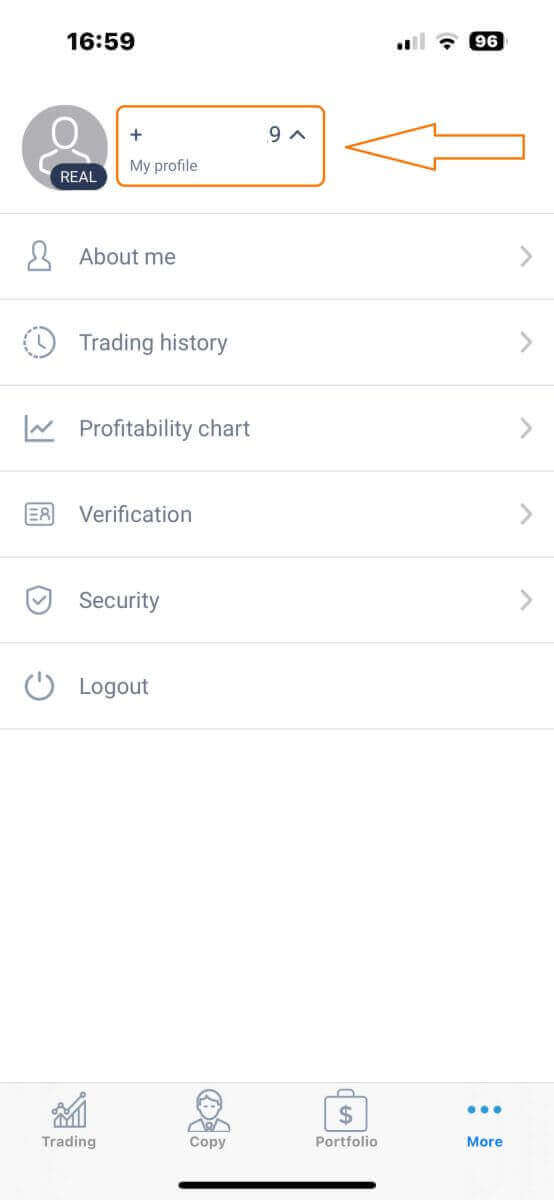
Wählen Sie „Verifizierung“.
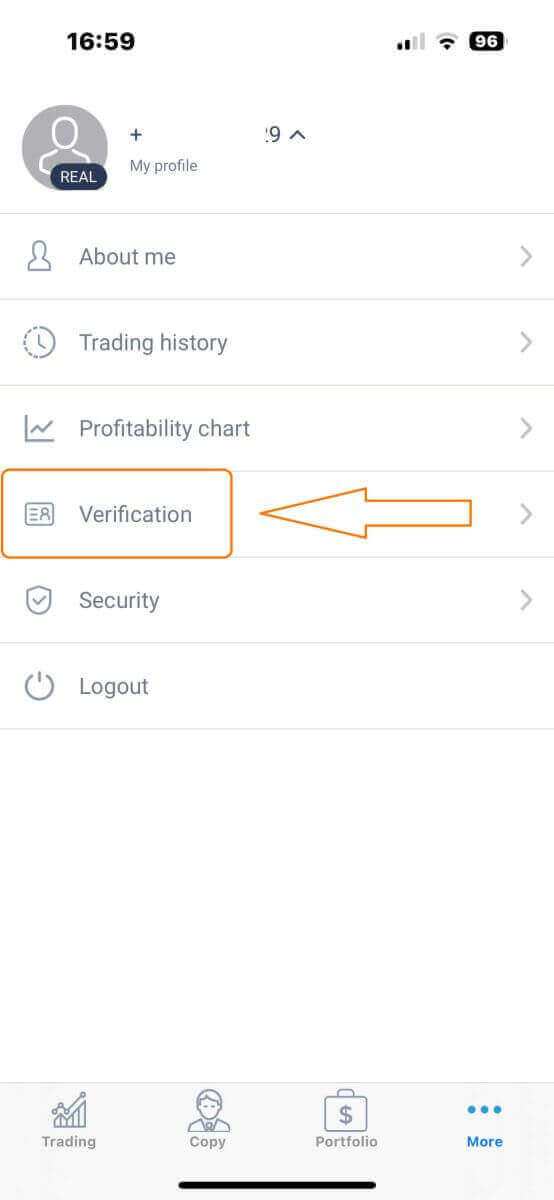
Bitte stellen Sie sicher, dass Sie alle erforderlichen Angaben auf der Verifizierungsseite ausfüllen und authentifizieren:
- E-Mail-Adresse.
- Telefonnummer.
- Identitätsprüfung.
- Nachweis der Adresse.
- Geben Sie Ihren PEP-Status an.
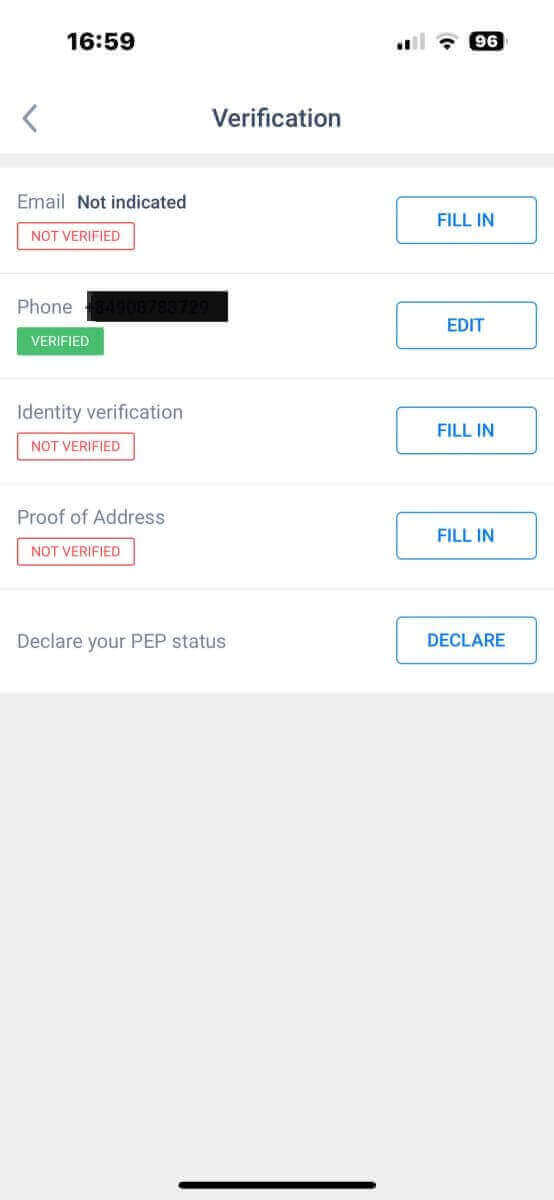
So erstellen Sie ein neues Handelskonto
Um auf MetaTrader zuzugreifen , kehren Sie zum Bildschirm „Mehr“ zurück und wählen Sie das entsprechende Symbol aus. Bitte scrollen Sie nach unten, bis Sie die Schaltfläche „KONTO ERÖFFNEN“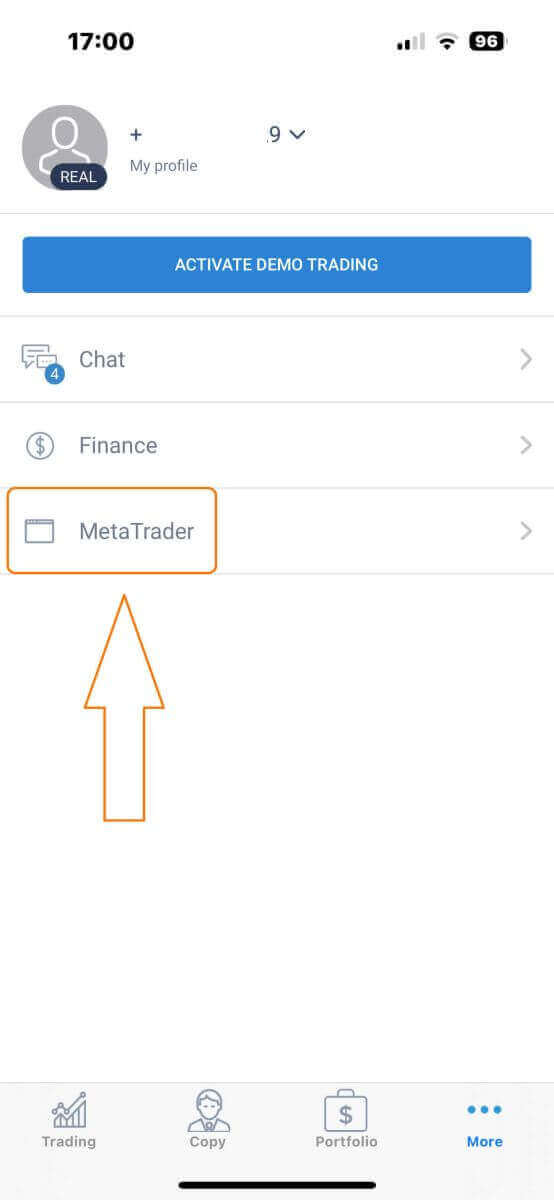
finden , und tippen Sie dann darauf. Bitte geben Sie Ihren Kontotyp, Hebel und Währung in das Feld „Handelskonto eröffnen“ ein und klicken Sie zum Abschluss auf „HANDELSKONTO ERÖFFNEN“ . Sie haben erfolgreich ein Handelskonto erstellt! Ihr neues Handelskonto wird unten angezeigt. Denken Sie daran, eines davon als Ihr Hauptkonto festzulegen.